
winoptimizer19(阿香婆系統優化軟件)
v19.00.13 免費版- 介紹說明
- 下載地址
- 精品推薦
- 相關軟件
- 網友評論
winoptimizer19是一款可以幫助用戶分析系統垃圾的軟件,直接啟動軟件就可以點擊分析功能,軟件可以自動掃描系統無用的文件,掃描上網緩存的文件,掃描無效的快捷方式,從而讓用戶對分析完畢的結果處理,您可以在主界面上查看軟件掃描完畢的各種項目,鼠標點擊任意項目就可以查看掃描結果明細,可以對掃描結果創建報告,可以直接清理掃描到的無用文件和垃圾文件,也支持磁滋盤清潔、注冊表優化、Internet清潔、碎片整理等功能,需要就可以下載使用!
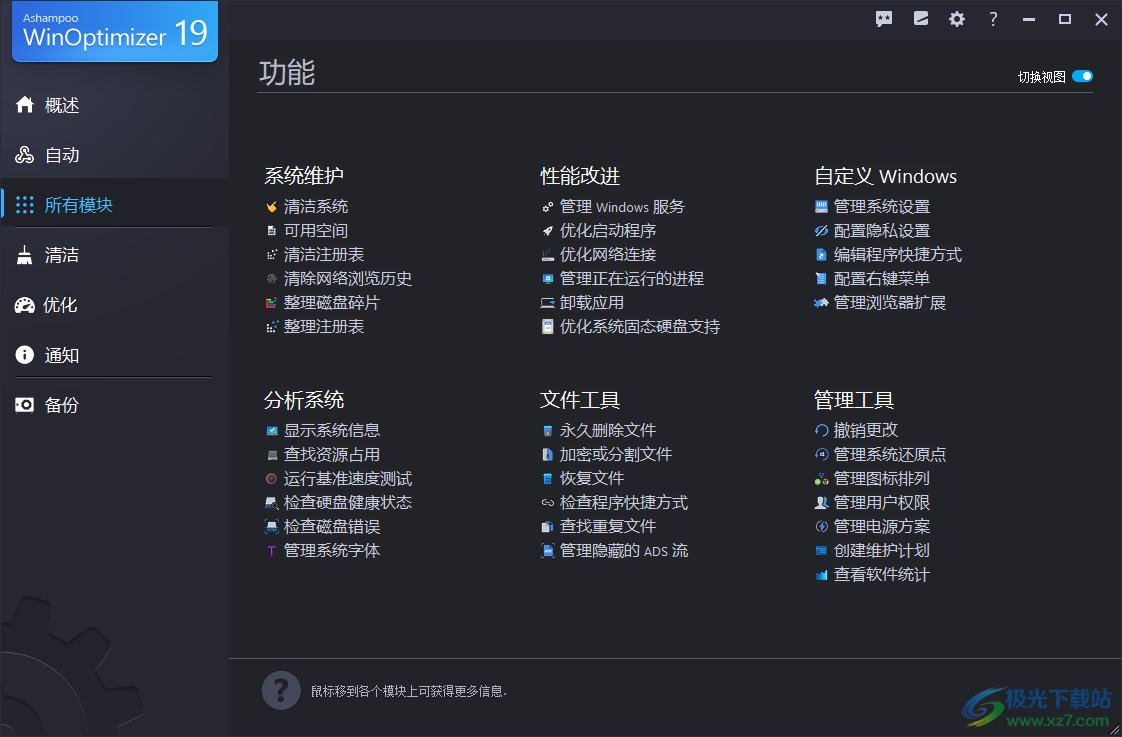
軟件功能
一、系統維護
清潔系統
可用空間
清潔注冊表
得清除網絡瀏覽歷史
整理磁盤碎片
整理注冊表
二、分析系統
顯示系統信息
查找資源占用
運行基準速度測試
檢查硬盤健康狀態
檢查磁盤錯誤
管理系統字體
三、性能改進
管理Windows服務
優化啟動程序
優化網絡連接
管理正在運行的進程
卸載應用
優化系統固態硬盤支持
四、文件工具
永久刪除文件
加密或分割文件
恢復文件
檢查程序快捷方式
查找重復文件
管理隱藏的ADS流
五、自定義Windows
管理系統設置
配置隱私設置
編程序快捷方式
配置右鍵菜單
管理瀏覽器擴展
六、管理工具
撤銷更改
管理系統還原點
管理圖標排列
衛管理用戶權限
管理電源方案
創建維護計劃
查看軟件統計
軟件特色
1、重復掃描
您可以指定要搜索重復文件的位置,默認會搜索所有本地磁盤,
2、內容搜索
您可以指定要搜索的文件名,默認會搜索所有文件(所有文件類型)檢查重復,調節這些設置可以增強安全性和可讀性
3、搜索標準重復文件
重復文件必須文件名和大小一樣
重復文件必須文件名,大小和內容都一樣(很慢)
重復文件必須文件名一樣(有危險不推薦)
4、排除
您可以指定不搜索的文件和文件夾,注意,出于安全原因已已經內置了一些例外規則,
5、文件類型
您可以編輯各個組的文件格式或自定義分組,用分號分隔文件擴展名,如“zip;rar;ace”
程序文件:EXE ; COM ; BAT ; DLL ; OCX
文檔資源:DOC ; XLS ; XLM ; PPT ; RTF ; HTM ; HTML
圖像文件:BMP ; JPG ; JPEG ; PNG ; GIF ; PSD ; TGA ; TIF
6、反刪除
自定義文件還原的顯示和搜索設置
通常,還原時將還原所有文件夾結構,創建相應的子文件夾,若您只是想還原一些文件,且沒有重名的文件,您可以禁用此行為
7、文件粉碎
快速(1次覆寫;僅推薦用于固態硬盤及U盤)
默認(3次覆寫;普通硬盤上的數據有可能被專業數據恢復實驗室還原)
D0D5220.22-M(7次覆寫;非常難還原)
Gutmann方式(35次覆寫;無法被還原)
8、磁盤空間整理
文件將根據擴展名進行分組,歸到各分類中,擴展名用;號分隔(如"DOC;TXT").
9、文件關聯
這里可以指定文件類型過濾器所包含的擴展名.輸入相應的文件擴展名并用逗號分隔,如輸入“doc,txt”以對應于Microsoft Word和文本文件,
使用方法
1、下載軟件以后打開WinOptimizerPortable.exe就可以顯示功能界面, 點擊底部的分析按鈕就可以自動分析電腦垃圾
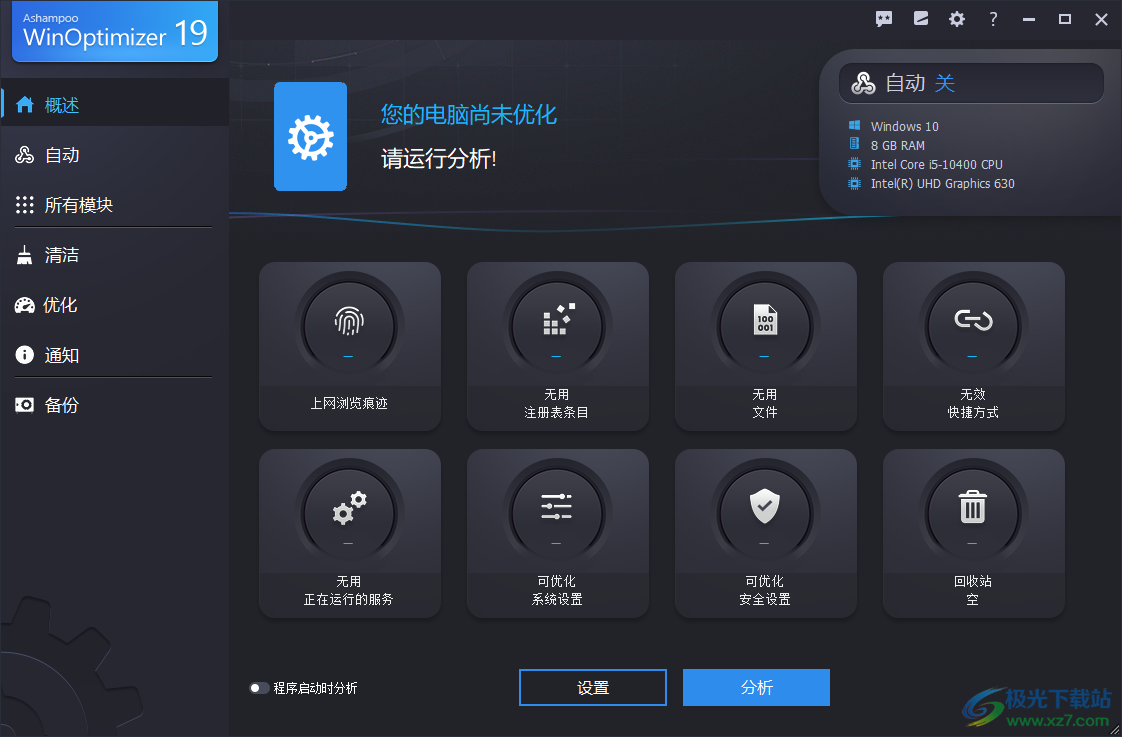
2、軟件提供幫助內容,如果對軟件不熟悉可以查看官方的幫助
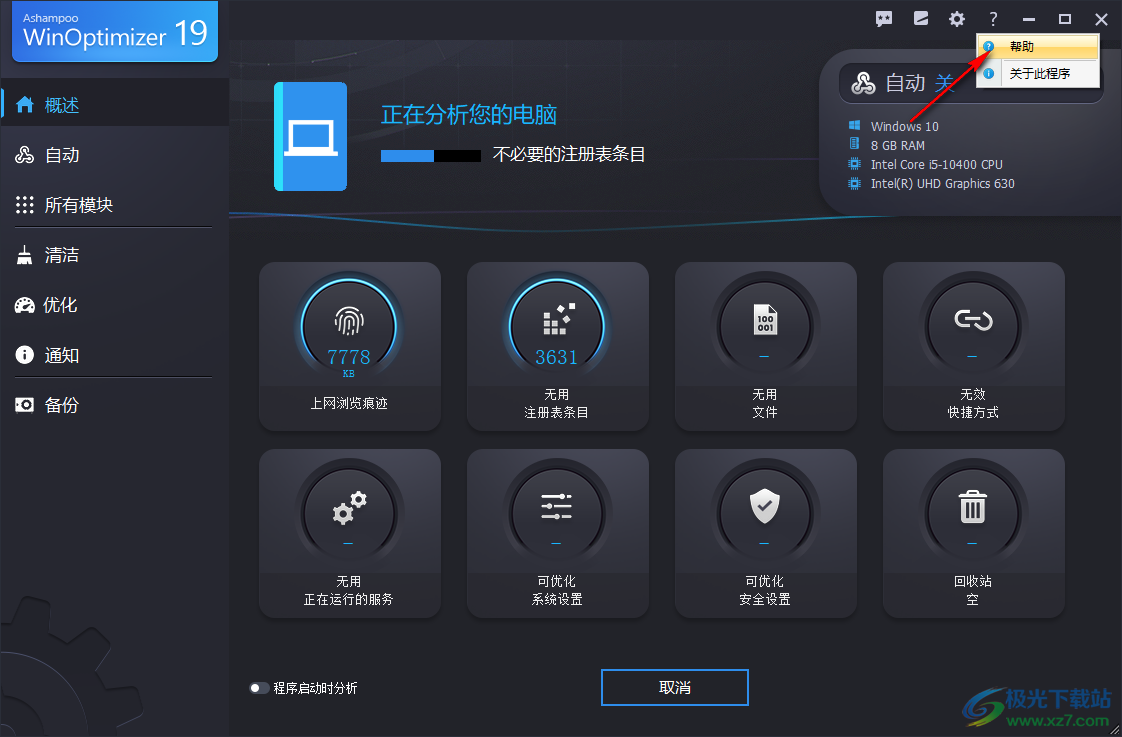
3、進入設置界面,支持系統分析設置
開始后,程序會自動掃描系統檢查可用的優化措施,您可以在這里進行設置,設置將會在下次掃描時生效,
啟用/禁用部分分析
掃描網站瀏覽數據
掃描不再需要的文件
掃描不再需要和無效的注冊表條目
掃描無效的桌面和開始菜單快捷方式
查找不必要的服務
掃描潛在的系統性能優化點
掃描潛在的系統安全優化點
清空回收站
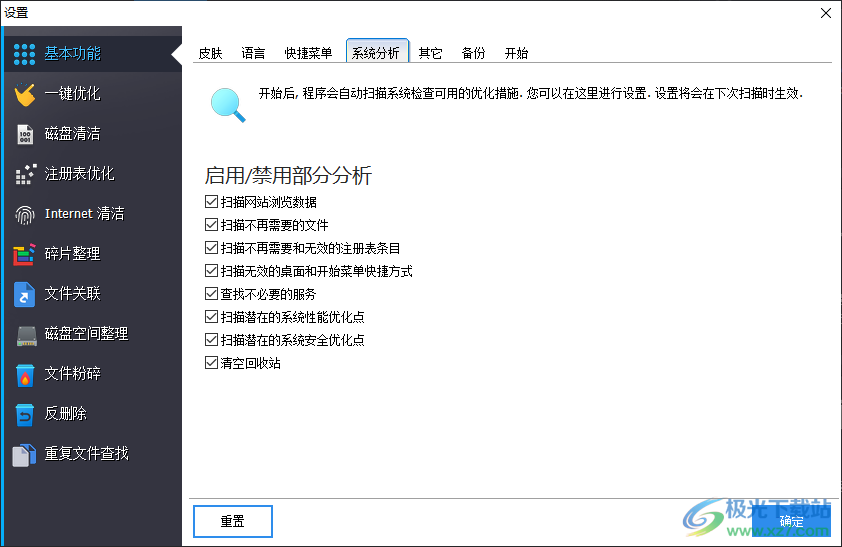
4、自定義程序常規行為,
自動下載用戶評分
每天更新“服務管理”進程評分數據,
“擴展”頁面會每天下載一次新的評分
動畫
使用快速訪問欄的顯示/隱藏動畫,
顯示動畫(需要重啟)
提示信息(需要重啟軟件)
當鼠標指針懸停在元素上時顯示提示信息,
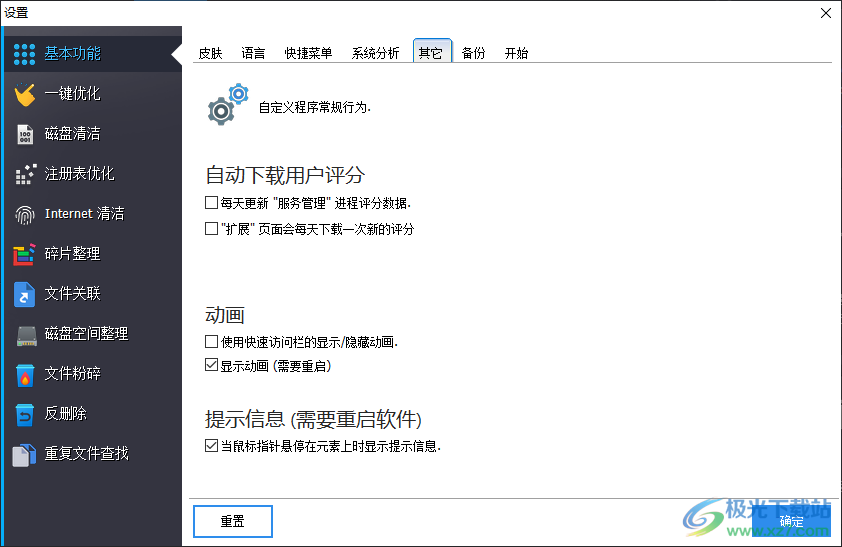
5、有經驗的用戶可以在這里調節程序備份設置,
程序啟動時自動刪除舊備份
自動刪除30天前的備份
自動刪除14天前的備份
自動刪除7天前的備份
不自動刪除備份
自動刪除舊備份前詢問我
其它
將備份移到回收站而非直接刪除
刪除已成功還原的備份
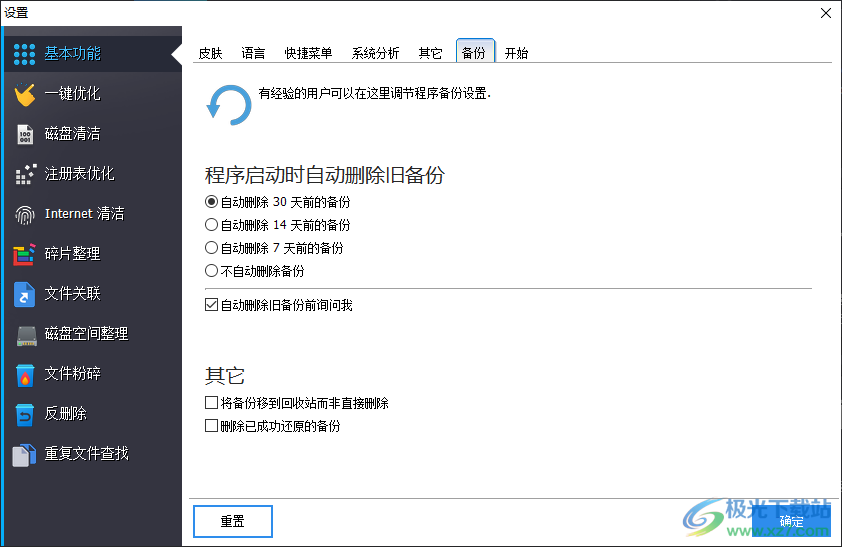
6、這些設置控制程序啟動及每次啟動加時執行的操作,
啟動后顯示
顯示系統分析(標準模式)
顯示"功能/全部模塊”頁面
服務頻道
Ashampoo服務頻道提供升級通知,產品和服務新聞,以及程序推薦,

7、開關Windows資源管理器右鍵菜單中的功能,
集成到右鍵菜單
顯示快捷菜單條目
顯示“碎片整理”
顯示“分析內存分配”
顯示“永久刪除”
顯示加密和“解密”
顯示“分割“和“合并文件”
回收站:顯示“銷毀內容”
回收站:顯示“搜索已刪除的文件”
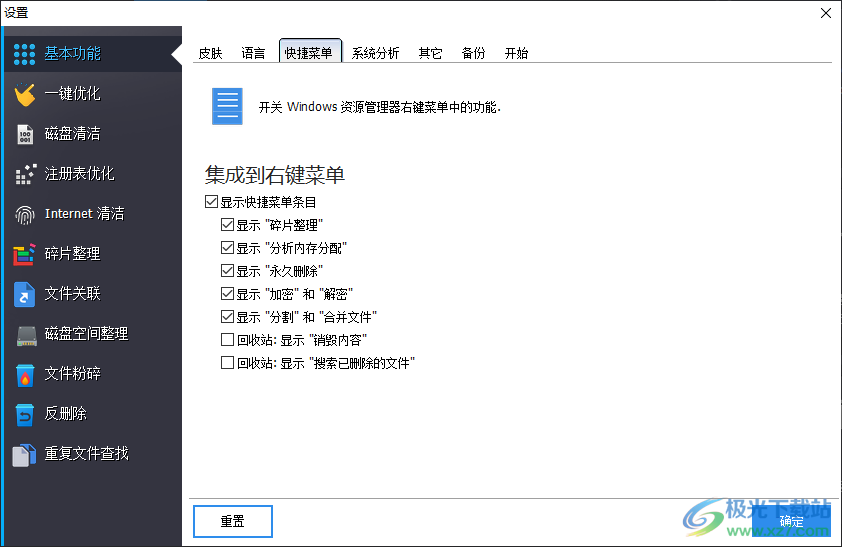
8、選擇程序語言,
注意:您需要重啟WinOptimizer以使更改生效,
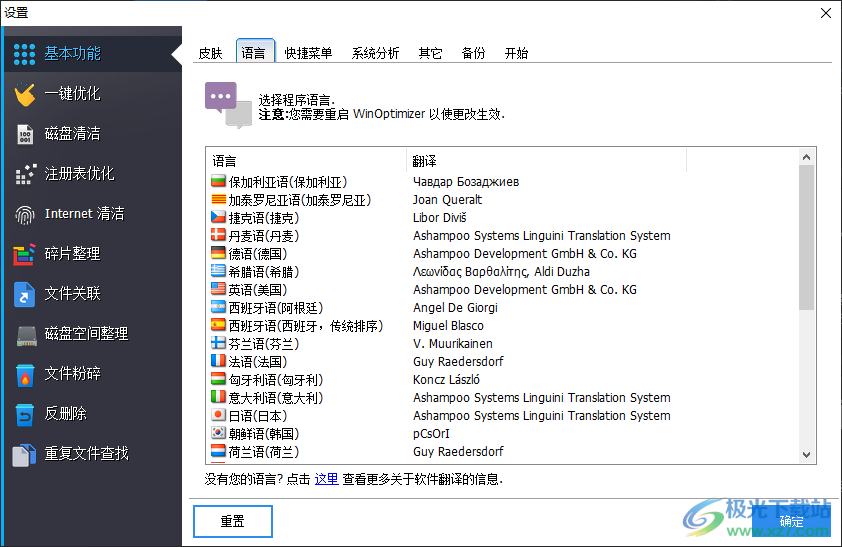
9、一鍵優化
這些設置會景影響”一鍵優化”更改將在程序重新啟動后生效,
使用的模塊
默認情況下,一鍵優化會運行所有的清潔工具,您可以自行選擇要運行的工具,
運行Internet清潔
運行磁盤清潔
運行注冊表優化
模式
自動掃描并刪除
僅掃描(默認)
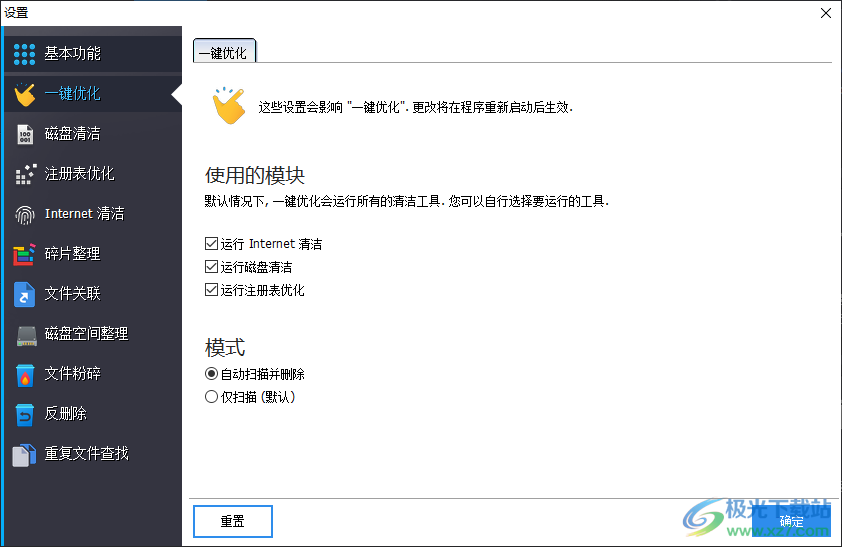
10、磁盤清理
選擇余文件檢查中要包含的文件類型,
Adobe軟件
Apple Quicktime
Sun Java cache
臨時文件
歷史記錄
內存轉儲
日志文件
錯誤報告
文件碎片
Microsoft軟件
其它軟件
安裝文件
回收站
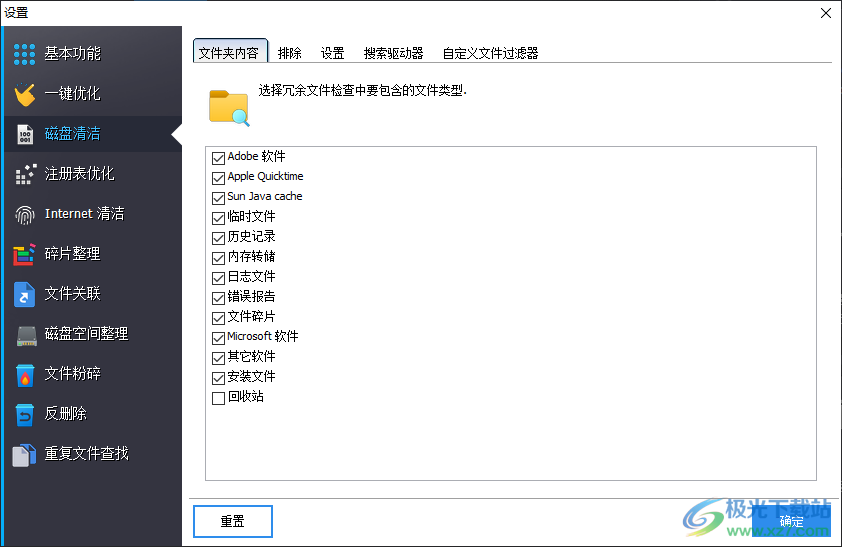
11、排除
在這里定義冗余文件檢查中要排除的文件和文件夾,為了系統安全和穩定,不應該刪除默認條目,

12、設置
在這里指定搜索和刪除的設置,這些設置與自定義驅動器,文件夾和過濾器無關,
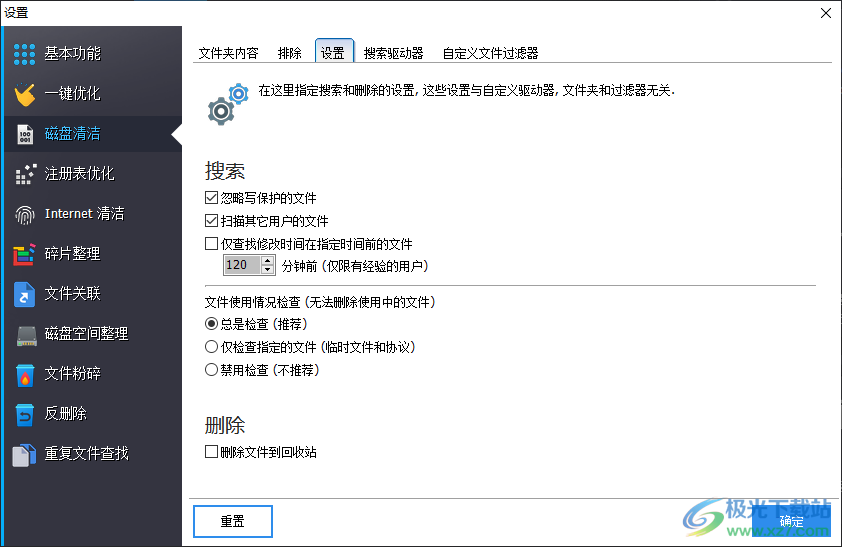
13、搜索驅動器
這些設置控制哪些磁盤需要掃描不必要的文件,這比僅掃描已知內容的文件夾要不安全一些-但可以回收更多磁盤空間,
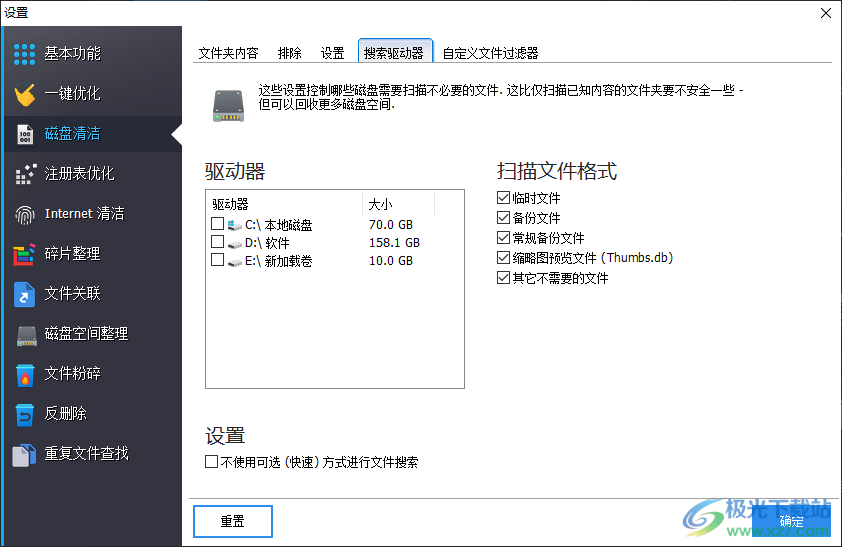
14、自定義文件過濾器
默認,在搜索已知文件夾和用戶自定義文件夾(搜索驅動器)時,WinOptimizer僅掃描常見文件類型,有經驗的用戶可在這里定義額外要分析的文件類型,
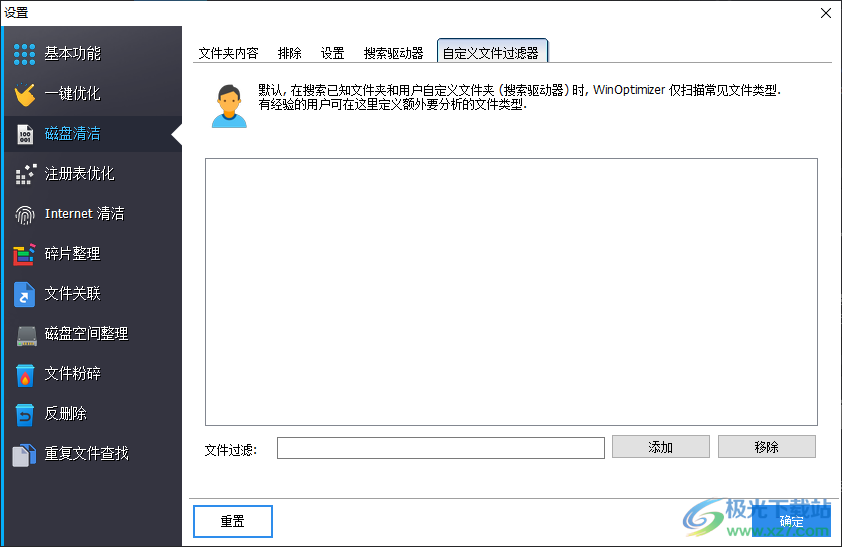
15、注冊表優化
選擇要搜索和刪除的無效注冊表條目類型,
掃描無效的注冊表條目
文件類型
COM,OLE,ActiveX
共享文件
區字體
系統聲音
幫助文件
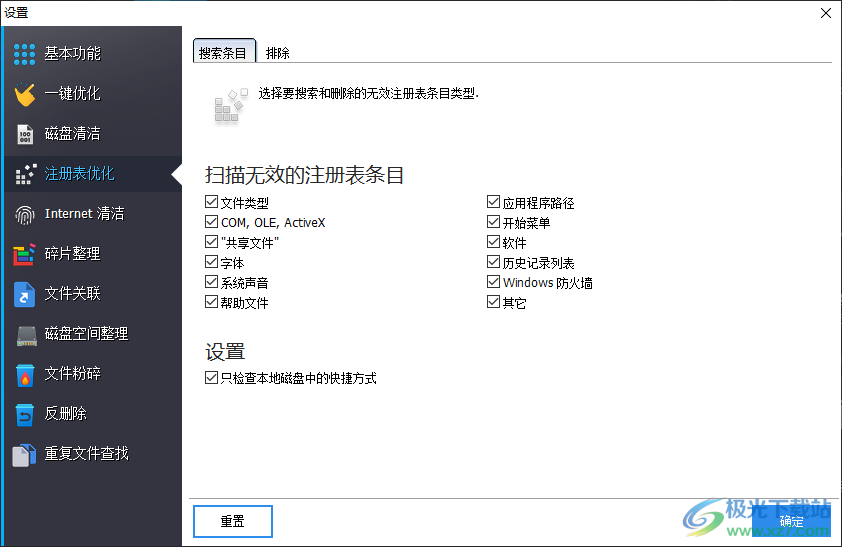
16、優化排除
要排除一些條目,請右鍵點擊結果視圖并選擇添加選擇的條目到排除列表
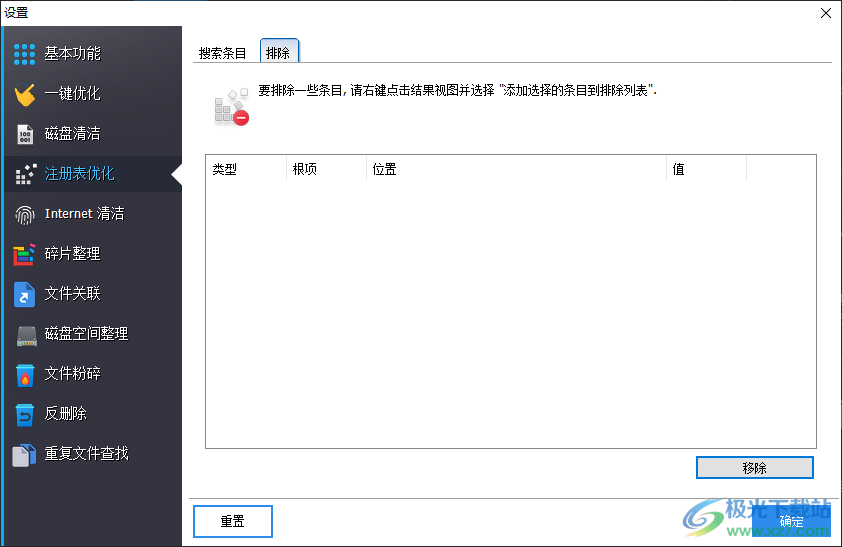
17、上網清理
Internet清潔可以查找并刪除與“Internet Explorer”相關的內容和文件
查找內容
瀏覽器緩存數據
Cookie
已訪問頁面歷史記錄
手工輸入的URL記錄
保存的密碼
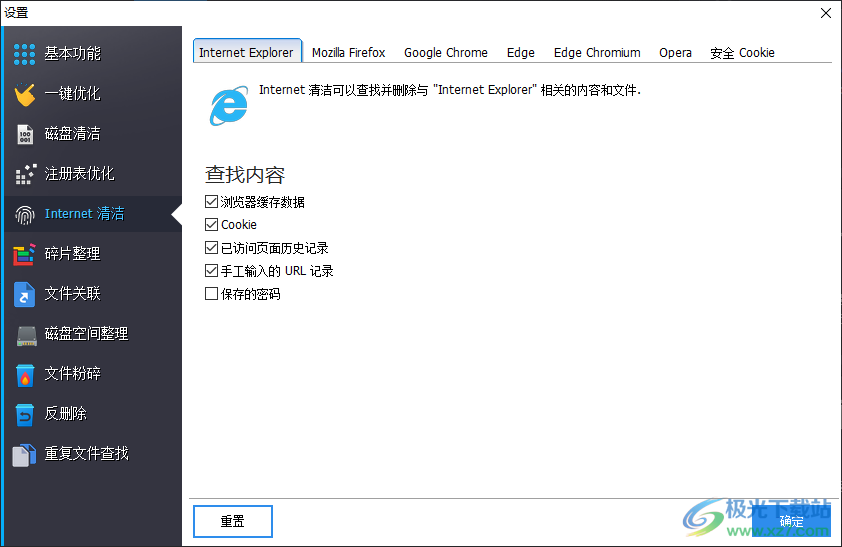
18、等待軟件全部分析完畢就可以點擊底部的優化按鈕清理垃圾
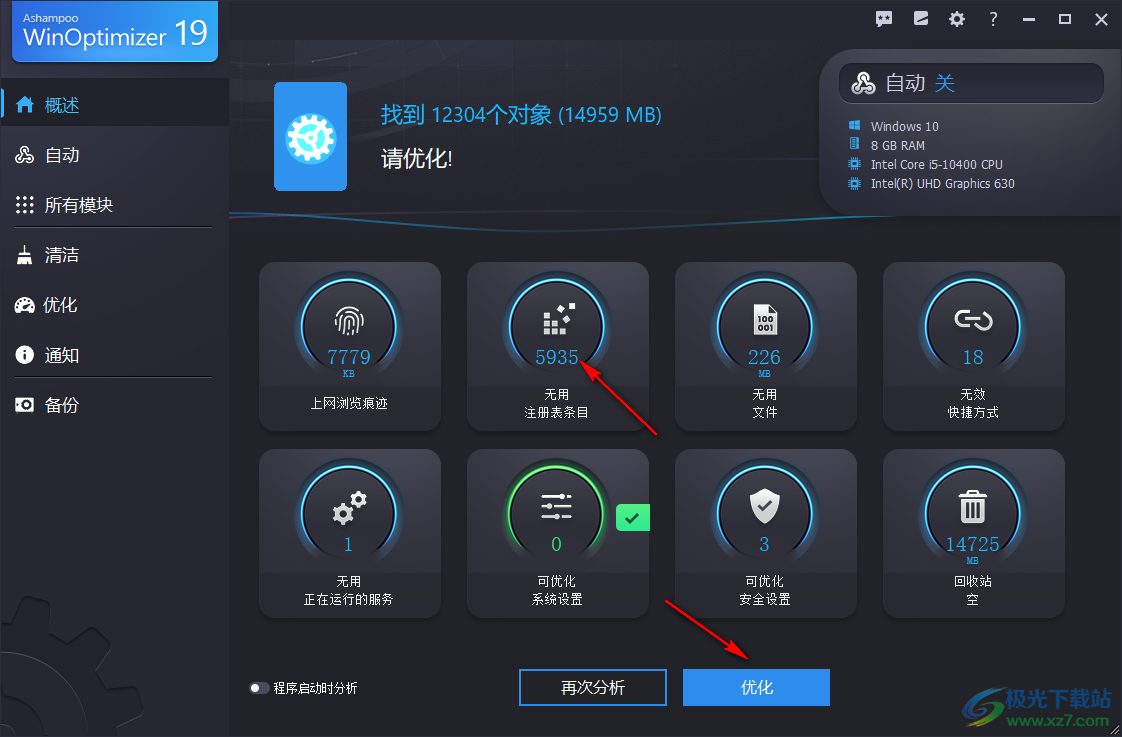
19、你也可以雙擊界面上的無用內容查看軟件掃描到的數據,可以創建報告
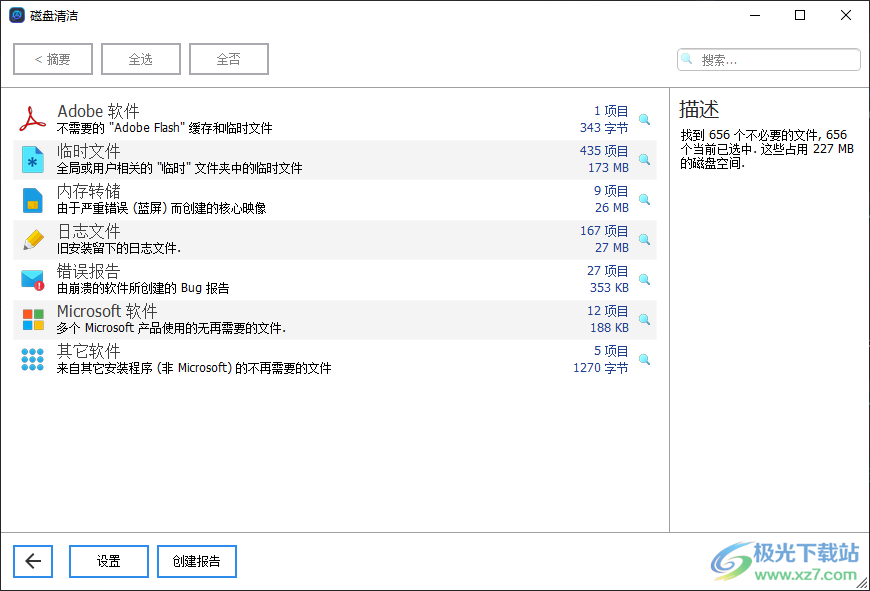
下載地址
- Pc版
winoptimizer19(阿香婆系統優化軟件) v19.00.13
本類排名
- 1 duu顯卡卸載工具v18.0.6.1 最新版
- 2 buedirectx卸載精靈官方版
- 3 獵豹清理大師電腦版v6.21.8 官方版
- 4 系統垃圾清理工具(kcleane)v3.5.2.97 正式版
- 5 AutoRemove(CAD卸載工具)v1.0.4 綠色免費版
- 6 O&O Defrag Professional(碎片整理)v28.0.10005
- 7 microsoft office卸載工具正式版
- 8 office2016卸載工具 官方版v1.0 綠色版
- 9 Coolmuster Android Eraser(安卓手機擦除)v2.1.27
- 10 RegClean prov8.45.81.124
本類推薦
- 1 wise registry cleaner最新版v11.1.7.722
- 2 騰訊檸檬清理mac官方版v4.9.0 蘋果最新版
- 3 microsoft fix it卸載工具v3.5.0.41 最新版
- 4 uninstall tool卸載工具v3.5.10 官方版
- 5 solidworks完全卸載清理工具(swcleanuninstall)v1.0 綠色版
- 6 norton removal tool(諾頓卸載輔助工具)v22.5.0.17 官方版
- 7 ie8強制卸載工具v1.5 綠色版
- 8 360卸載工具單文件v1.1 綠色版
- 9 office2016卸載工具 官方版v1.0 綠色版
- 10 office卸載工具win10版官方版
裝機必備
換一批- 聊天
- qq電腦版
- 微信電腦版
- yy語音
- skype
- 視頻
- 騰訊視頻
- 愛奇藝
- 優酷視頻
- 芒果tv
- 剪輯
- 愛剪輯
- 剪映
- 會聲會影
- adobe premiere
- 音樂
- qq音樂
- 網易云音樂
- 酷狗音樂
- 酷我音樂
- 瀏覽器
- 360瀏覽器
- 谷歌瀏覽器
- 火狐瀏覽器
- ie瀏覽器
- 辦公
- 釘釘
- 企業微信
- wps
- office
- 輸入法
- 搜狗輸入法
- qq輸入法
- 五筆輸入法
- 訊飛輸入法
- 壓縮
- 360壓縮
- winrar
- winzip
- 7z解壓軟件
- 翻譯
- 谷歌翻譯
- 百度翻譯
- 金山翻譯
- 英譯漢軟件
- 殺毒
- 360殺毒
- 360安全衛士
- 火絨軟件
- 騰訊電腦管家
- p圖
- 美圖秀秀
- photoshop
- 光影魔術手
- lightroom
- 編程
- python
- c語言軟件
- java開發工具
- vc6.0
- 網盤
- 百度網盤
- 阿里云盤
- 115網盤
- 天翼云盤
- 下載
- 迅雷
- qq旋風
- 電驢
- utorrent
- 證券
- 華泰證券
- 廣發證券
- 方正證券
- 西南證券
- 郵箱
- qq郵箱
- outlook
- 阿里郵箱
- icloud
- 驅動
- 驅動精靈
- 驅動人生
- 網卡驅動
- 打印機驅動
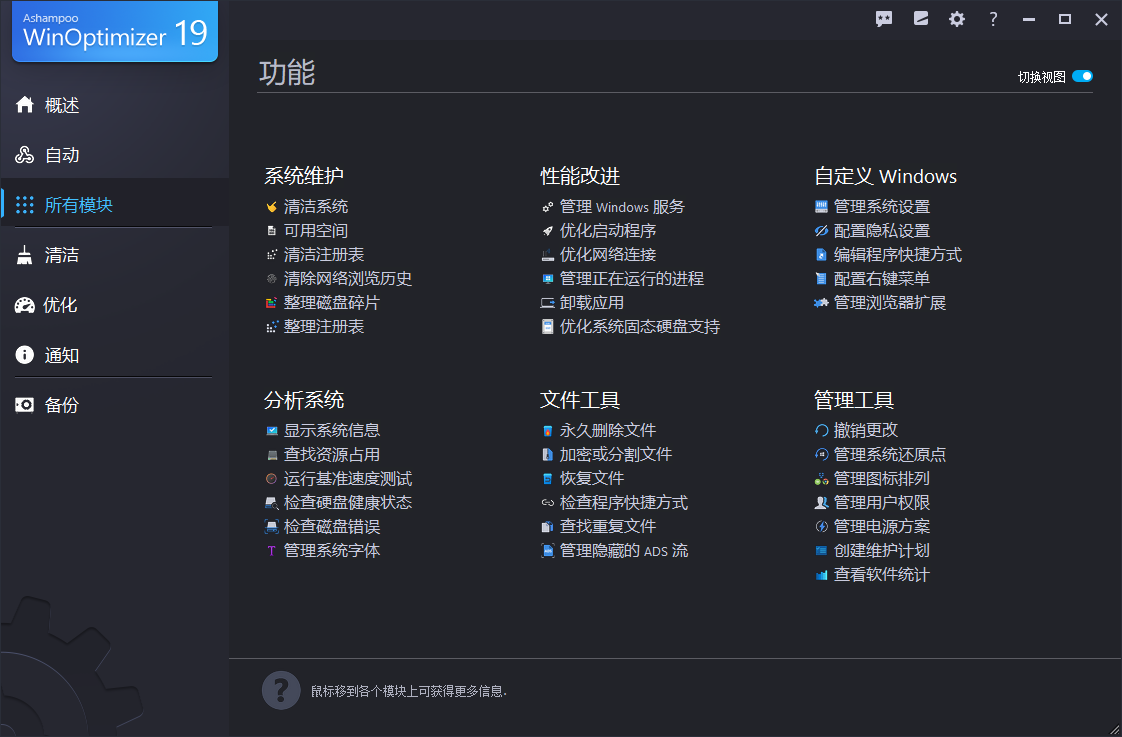









































網友評論